Pertanyaan Seputar Teknologi Komputer
Reverensi : Ajrin Kurnia Safitri
Pertanyaan :
Pertanyaan :
1.
Bagaimana cara mengatasi laptop
yang tiba-tiba bluescreen ?
2.
Bagaimana cara mengatasi
keyboard laptop yang sering banget
macet saat digunakan atau keyboardnya kadang gak jalan meski
diteken-teken ?
3.
Bagaimana solusi atau mengatasi
laptop yang tiba-tiba mati sendiri dan jalan sendiri ?
4.
Apa penyebabnya baterai laptop
nggak bisa mengisi dan bagaimana mengatasinya ?
5.
Apa solusi untuk mengatasi laptop
yang sering panas ketika digunakan padahal baru dipake sebentar ?
6.
Bagaimana cara mengatasi laptop
berbunyi beep saat digunakan dan bunyinya pada saat muncul tak menentu atau tak
beraturan ?
7.
Bagaimana cara mengatasi suara kipas laptop yang berisik ketika laptop
digunakan ?
8.
Bagaimana cara merawat harddisk
laptop agar gak cepet rusak gara-gara kepenuhan data ?
9.
Bagaimana cara mengtasi speaker laptop yang suaranya gember atau
jelek saat volume dibesarkan ?
10.
Bagaimana cara mengatasi laptop
yang muncul garis-garis dilayarnya ?
11.
Bagaimana cara mengatasi laptop
tiba-tiba blank saat digunakan ?
12.
Bagaimana cara merawat laptop dengan
baik dan benar ?
13.
Bagaimana cara mengatasi kursor
kursor yang bergerak -gerak aneh ketika digunakan ?
14.
Apa solusi atau mengatasi laptop
yang sering not responding dan apa penyebabnya ?
15.
Bagaimana cara mengatasi komputer
yang layar monitor yang cepat panas ?
16.
Bagaimana cara mengatasi laptop
yang lemot yang saat digunakan ?
17.
Bagaimana cara mengatasi laptop
yang tidak bisa connect wifi ?
18.
Bagaimana cara mengatasi laptop
yang mati total atau rusak ?
19.
Bagaimana cara mengatasi laptop
yang sering muncul CMD tiba-tiba saat digunakan ?
20.
Apa penyebab baterai laptop secpat
habis ?
Jawaban :
Jawaban :
1. Penyebab Blue Screen of Deat (BSOD) biasanya disebabkan adanya masalah dengan hardware atau software driver pada komputer kamu. Software biasa tidak akan menyebabkan komputer kamu mengalami masalah seperti ini. Penyebab Blue Screen disebabkan oleh masalah hardware atau software dengan tingkat rendah yang berjalan di kernel Windows. Blue Screen terjadi ketika Windows bertemu dengan Error STOP sehingga terjadi kegagalan kritis yang menyebabkan Windows crash dan berhenti bekerja. Satu-satunya yang dapat dilakukan Windows disaat seperti ini hanyalah restart.
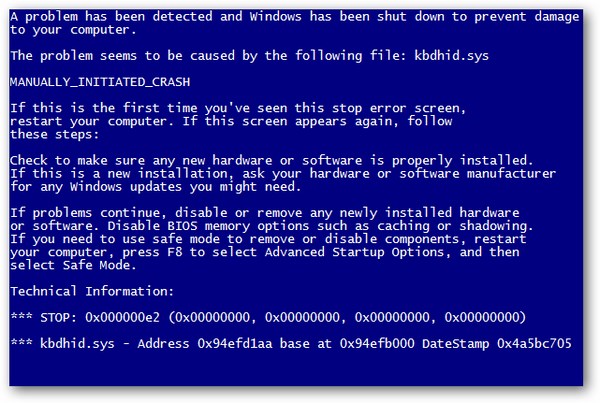
Jika kamu sedang mengetik atau mengerjakan tugas lain yang sangat penting dan Blue Screen terjadi maka kamu akan kehilangan data. Kamu tidak memiliki kesempatan untuk menyimpan data karena Blue Screen tiba-tiba akan terjadi dengan cepat dan membuat komputer kamu restart.
Ketika Blue Screen terjadi, Windows secara otomatis akan membuat Minidump yang menampilkan informasi tentang crash yang terjadi dan menyimpannya di dalam hardisk kamu. Dengan menggunakan minidump, kamu dapat memperbaiki penyebab terjadinya Blue Screen.
2. Jika Anda sudah benar-benar yakin bisa melepas dan memasang keyboard pada laptop Anda, berikut cara memperbaiki kerusakan pada keyboard notebook/laptop :
2. Jika Anda sudah benar-benar yakin bisa melepas dan memasang keyboard pada laptop Anda, berikut cara memperbaiki kerusakan pada keyboard notebook/laptop :
- Gunakan jurus getok magic :D, hahaha apa hubungannya ketok magic sama kerusakan keyboard? Mobil penyok kali y sob? Ups, tunggu dulu sob! Berikut beberapa alasan mengapa ilmu ketok magic bisa memperbaiki kerusakan pada tombol keyboard.
Pertama, Laptop atau notebook yang sering kita gunakan itu menimbulkan panas, udah tau kan sob? Nah, panas dari laptop tersebut akan mengikat/menarik debu dan kotoran menempel pada bagian-bagian laptop termasuk keyboard sob. Maka dari itu terkadang debu-debu tersebut masuk ke celah-celah tooth atau tombol keyboard, sehingga menghalangi tooth menyentuh papan elektronik keyboard saat kita menekan salah satu tombol.Kedua, Hal yang sangat mempengaruhi kerusakan tombol keyboard adalah dari pengguna atau pemakai laptop itu sendiri. Ada hal-hal yang tidak sengaja yang Anda lakukan, seperti terlalu keras menekan tooth keyboard, sehingga memnyebabkan tooth selalu menempel pada papan elektronik keyboard yang berpengaruh pada, bunyi beep yang sangat panjang saat laptop pertama kali di hidupkan. Efek lain dari tooth keyboard yang lengket atau menempel adalah huruf, angka atau simbol akan muncul terus-menurus seperti kita menekan tombol keyboard dalam waktu yang lama, saat mengetik di microsoft word dll.Ketiga, Rambut dan benda-benda kecil lainnya. Ini mungkin hal yang paling tidak kita sadari yang menyebabkan kerusakan laptop, akan tetapi masalah ini yang paling sering saya temukan sebagai teknisi laptop dan komputer selama ini. Sama persis dengan poin pertama tadi, rambut dan benda-benda kecil lainnya sangat mempengaruhi kerusakan pada tombol keyboard laptop.
Nah, sudah paham kan sob? dengan menggunakan ilmu getok magic atau memukul-mukul keyboard dengan kekuatan sedang, pada kedua belah tangan dapat mengeluarkan debu, kotoran dan benda kecil lainnya yang masuk kesela-sela tooth atau tombol keyboard. Tekniknya hampir sama seperti Anda bertepuk tangan, namun yang Anda pukulkan pada telapak tangan Anda bukan telapak tangan yang satunya, melainkan keyboard laptop. Tapi jangan sampai bertepuk sebelah tangan ya sob :D. Lakukan cara tersebut berulang kali, atau beberapa kali dengan posisi keyboard agak di miringkan (Sampai capek juga boleh sob..!)
- Jurus berikut ini dilakukan jika jurus getok magic gagal mengatasi kerusakan keyboard Anda. Lepas semua tombol keyboard dengan cara mengcongkel perlahan menggunakan jari tangan. Ingat gunakan jari tangan sob, jangan menggunakan obeng dan semacamnya. Hal ini dimaksudkan agar Anda tidak merusak pengait tombol keyboardnya. Setelah seluruh tombol terlepas bersihkan perlahan papan keyboard dengan kuas lembut, perhatikan karet tombol keyboardnya jangan ada yang hilang atau lepas. Jika terlanjut lepas pasang kembali pelan-pelan dengan tombolnya. Jangan menggunakan lem atau perekat apapun untuk menempelkan karet tombol keyboard, biarkan saja tanpa lem atau tidak merekat. Dan satu hal yang perlu di ingat juga, susunlah tombol-tombol keyboard sesuai urutannya ketika Anda melepasnya, hal ini bertujuan agar Anda tidak salah memasang tombol keyboard ketika selesai membersihkannya.
- Jurus berikutnya adalah lanjutan apabila jurus 1 dan 2 tidak mempan juga. Potong ujung kabel flexibel keyboard 1 s/d 2 milimeter. Hal ini dilakukan untuk mengatasi kemungkinan ada jalur yang sudah aus atau berkarat, pada ujung kabel flexibel keyboard laptop sehingga ada instruksi yang Anda tekan di keyboard tidak sampai ke CPU.
3. Ketika sedang asyik – asyiknya bermain game di komputer / laptop secara tiba – tiba komputer itu mati sendiri. Tentu hal ini sangat membuat kesal para pengguna komputer itu sendiri.Kejadian seperti ini sering terjadi di sekeliling kita atau bahkan anda yang membaca artikel ini pernah mengalaminya juga. Jika anda mengalami kejadian seperti ini, jangan langsung membawa komputer atau laptop anda ke teknisi komputer, cari tahu dulu penyebabnya apa, lalu lakukan tindakan. Sebenarnya penyebab komputer/laptop mati secara tiba – tiba bisa dari softwarenya yang bermasalah atau hardwarenya yang juga bermasalah atau sudah berumur dan ini yang sering terjadi.Oke kita perhatikan aspek – aspek dibawah ini, siapa tahu salah satunya adalah penyebab komputer / laptop anda mati dengan sendirinya.Terlalu Panas atau Overload
Suhu laptop yang terlalu panas bisa menyebabkan laptop itu mati secara tiba – tiba. Biasanya yang menyebabkan laptop menjadi panas adalah menempatkan laptop ditempat yang empuk seperti kasur, bantal, dll karena apabila diletakkan ditempat seperti itu sirkulasi udara menjadi buruk, udara panas sulit keluar dan digantikan udara baru, sehingga udara panas yang berada didalam laptop juga menyebabkan hardware – hardware didalamnya menjadi panas.Solusi : Untuk mengatasi masalah seperti ini, anda bisa meletakkan laptop pada permukaan yang rata dan keras, sehingga sirkulasi udara tidak terganggu. Namun jika anda tidak mau beranjak dari kasur, maka gunakan papan yang keras sebagai alasnya. Namun jika laptop masih panas, gunakan colling pad supaya sirkulasi udara cepat berganti.RAM Bermasalah
Jika RAM bermasalah bisa membuat RAM sulit bekerja dengan optimal, sedangkan pekerjaan pada komputer membutuhkan kinerja dari RAM yang optimal, jadi pada kondisi seperti ini hardware komputer lain bekerja lebih keras sehingga komputer cepat panas. Penyebabnya bisa jadi RAM yang digunakan berdebu.
Solusi : Untuk mengatasi masalah seperti ini, kita bisa membersihkan debu yang menempel pada RAM dengan menggunakan penghapus saja. Cukup bersihkan pada bagian kuningan RAM hingga bersih, jangan menggunakan tangan sebab dikhawatirkan tangan yang berminyak akan meninggalkan bekas.
Jika diperlukan, kapasitas RAM bisa di upgrade sesuai dengan kebutuhan agar kinerja RAM bisa lebih optimal dan komputer bekerja lebih ringan.
4.- 1Cabut kabel laptop selama beberapa menit, kemudian coba stopkontak yang lain. Cabut kabel laptop, tunggu beberapa menit, lalu masukkan ke stopkontak di ruangan lainnya. Sebagian pengguna melaporkan bahwa adaptor daya laptop bisa berhenti bekerja untuk sementara waktu demi melindungi diri dari masalah yang dirasakan oleh catu daya.[1]
- Jika baterai laptop Anda dapat dilepas, coba lepaskan selama beberapa saat selama laptop tidak terhubung ke stopkontak. Tekan tombol power laptop selama 2 menit, masukkan kembali baterai, dan hubungkan laptop dengan stopkontak yang lain.
-
2Periksalah kabel laptop. Periksalah robekan, benturan, atau isolasi usang secara menyeluruh pada kabel daya. Jika ada, atau jika kabel daya melengkung atau berbau seperti plastik terbakar, kabel mungkin rusak.[2] Anda harus membeli kabel daya laptop yang baru.
- Periksalah garansi laptop sebelum mengganti setiap bagian. Mungkin ada garansi untuk keadaan tertentu.
-
3Periksalah sambungan kabelnya. Jika sambungan kabel ke laptop terasa bergetar atau longgar, mungkin ada masalah dengan sambungannya. Cabut kabel, bersihkan kotoran dengan tusuk gigi kayu, dan bersihkan debu yang terbentuk dengan udara terkompresi.
- Pin yang tertekuk dan kerusakan lainnya adalah masalah khusus bagi masing-masing laptop. Bawalah laptop atau kabelnya ke toko reparasi. Anda juga bsia mencari petunjuk perbaikan sesuai model laptop Anda di internet, namun tanpa peralatan yang sesuai, memperbaiki laptop sendiri mungkin sulit dilakukan serta akan membuat garansinya tidak berlaku lagi.
-
4Nyalakan ulang laptop dengan melepaskan baterai di antaranya. Matikan laptop, cabut dayanya, lalu keluarkan baterai dari laptop. Baterai biasanya dapat dibuka dari bagian bawah laptop, dan mungkin memiliki kunci yang bisa dibuka menggunakan koin, atau dilepaskan dengan mengangkat tuas. Biarkan baterai dikeluarkan selama sepuluh detik, pasang kembali, lalu nyalakan laptop. Colokkan laptop kembali setelah menyala, dan tunggu sepuluh detik untuk melihat apakah laptop kini mengisi daya.
- Tidak semua laptop memiliki baterai yang mudah diakses. Jika komponen baterai tidak terlihat jelas, cuku nyalakan ulang laptop tanpa mencabut baterai.
-
5Biarkan laptop mendingin. Jika baterai laptop terasa sangat panas saat disentuh, panas berlebih bisa mengganggu proses pengisian daya.[3] Matikan laptop dan biarkan selama beberapa menit untuk mendinginkannya. Jika ventilasi laptop sudah lama tidak dibersihkan, tiupkan sekaleng udara terkompresi ke dalam ventilasi kipas dari sudut tertentu, dalam embusan-embusan pendek untuk membersihkan debu.
- Jangan meniupkan udara terkompresi langsung ke ventilasi kipas, cukup tiupkan dalam sudut tertentu atau kipas laptop akan rusak.[4]
- Jika merasa nyaman membongkar laptop, Anda dapat menggunakan udara terkompresi untuk meniup debu internal secara langsung. Carilah panduan untuk membongkar model laptop Anda sebelum memulai, dan bekerjalah pada permukaan yang bersih dan besar. Namun, ingatlah bahwa membongkar laptop kemungkinan akan membatalkan garansinya.
-
6Nyalakan laptop tanpa baterai. Matikan laptop, keluarkan baterai, dan nyalakan laptop. Jika laptop tidak menyala, Anda mungkin memerlukan kabel baru. Namun jika laptop menyala, masalahnya mungkin karena baterai itu sendiri, atau interaksi laptop dengan baterai. Cara di bawah ini mungkin bisa mengatasi masalah. Jika tidak maka baterai mungkin mati dan harus diganti.
- Jika baterai laptop tidak dapat dilepas, lewatkan langkah ini dan cobalah cara di bawah sebelum membawa laptop ke toko perbaikan laptop.
- 7Ganti pengisi daya (charger) laptop. Terkadang adaptor (kotak pada kabel) bermasalah, atau walaupun Anda telah berusaha, sambungan yang kendur tidak dapat diperbaiki. Cobalah pinjam pengisi daya teman Anda, atau mintalah pegawai toko komputer memeriksa pengisi daya Anda. Jika pengisi daya Anda rusak, belilah yang baru di toko komputer atau elektronik.
- 5. Over heating mungkin terjadi karena panas yang berlebihan pada procesor atau chipset, jika panas sudah diatas maksimal maka akan terjadi sesuatu pada netbook/laptop.Seperti mati mendadak,hang (mouse dan keybord tidak bisa difungsikan),blue screen,layar menjadi gelap tapi lampu indikator masih menyala dan bunyi kipas prosesor seperti orang balapan.Sesuai pengalaman saya,merk laptop saya acer 4530 amd turion x2 64,Nvidia geforce 9100m G,250 Gb Hdd dan RAM 1.5 GB.Seperti yang dikatakan para leluhur,prosesor amd menggunakan daya yang cukup banyak dan cepat panas. Tapi pada saat pembelian sekitar tahun 2008,tidak ada masalah pada laptop dan suhu procesor tidak terlalu panas juga.Setelah digunakan sekitar 1 tahun lebih sedikit kinerja laptop terasa sangat lambat(Dengan OS windows xp sp2),lalu saya mencoba menginstal ulang dengan windows xp lagi,tapi saat booting pertama muncul blue screen. Mungkin karena win xp yang dipakai tidak support sata ahci maka saya mengganti dengan windows xp yang support sata ahci setelah bertanya-tanya kepada para ahli. Proses booting berjalan dengan lancar,pada saat pengkopian file windows tiba-tiba laptop mati mendadak setelah saya ulangi ternyata mendapat hasil yang sama.Karena mati kebingungan maka saya mencoba menginstall windows 7 dan berhasil dengan selamat. Setelah menginstall driver dan aplikasi lainnya saya mencoba membuka aplikasi photoshop yang selesai saya install,proses terasa lambat dan tiba-tiba laptop mati mendadak dengan tidak sadar saya memegang keyboard yang terasa cukup panas. Lalu saya coba cari software untuk melihat suhu prosesor dan saya mendapatkan CPUID HWMonitor pada saat itu saya melihat panas procesor sekitar 90 derjat celcius.
 Penyebab yang mugkin terjadi jika laptop cepat panas:
Penyebab yang mugkin terjadi jika laptop cepat panas:- Kipas procesor tidak berfungsi
- Pasta pendingin pada procesor sudah mengering
- Saluran keluar angin dari kipas procesor tertutup debu
- Kipas procesor tidak bekerja dengan normal
- Arus yang masuk pada procesor terlalu tinggi
Langkah yang saya lakukan dengan teman saya yang cukup ahli yaitu:- Memberanikan diri untuk membongkar laptop karna masa garansi laptop saya sudah habis
setelah di analisa kipas masih berfungsi.- Lalu mengganti pasta procesor yang ternyata sudah mengeras.
- Membongkar semua hardware dan membersihkan semua debu menggunakan kuas yang lembut. Lalu membersihkan fan processor sampai ke saluran pembuangan menggunakan pompa angin atau juga bisa ditiup, sampai semua debu keluar.
- Setelah dipasang kembali Alhamdulillah masih bisa hidup,saya melihat suhu processor turun menjadi sekitar 80 derjat celcius,tetapi sesudah dipakai sekitar satu jam saya melihat suhunya naik lagi menjadi 90’.Lalu saya memperhatikan daya yang digunakan processor itu naik turun dari 4.8 watt sampai 30 watt. Pada saat posisi 30 watt sekitar 15 detik suhu sampai 100’ lalu laptop mati.
- Setelah mencari di internet saya menemukan program kecil yaitu K10stat yang bisa digunakan untuk mengatur frekuensi dan arus pada processor,setelah saya coba dengan FID 14,DID 2, daya cpu voltage 0.8000 volt dan P2 550 lalu di apply kan(kesalahan pengaturan pada K10stat akan berakibat blue screen)

Dan jangan lupa untuk meng enable kan clock krontrol dengan cara klik kanan pada tray icon K10stat lalu pilih enableLalu saya melihat suhu pada CPUIDHwMonitor mulai menurun dan daya yang digunakan hanya 4.8 watt.Setelah 20 menit dengan pengaturan diatas kita bisa menaikan kecepatan Processor menjadi 850 dengan daya 0.8000 volt.Karena suhu laptop sudah turun maka tidak akan terjadi blue screen lagi,yaitu pengaturannya sebagai berikut:Suhu laptop saya sudah berjalan dengan normal tetapi saat membuka program yang berat akan sedikit lama,tetapi tidak menjadi masalah karena procesor bekerja lambat karena dibatasi oleh K10stat tadi. Prosesor hanya bekerja dengan frekuensi 550 Mhz dengan power penyuplai 4.8 watt. Di ibaratkan pada saat membuka game nfs mostwanted akan sedikit lama,tapi saat memainkannya tidak ada masalah apa-apa.Sampai saat ini saya masih menggunakan K10stat untuk menstabilkan arus pada processor saya,tapi saya masih ingin mencari cara supaya laptop bisa berjalan normal tanpa software K10stat itu,Mungkin ada yang bisa membantu mohon komentarnya.nb: Pasta procesor yang baik adalah pasta yang berwarna abu-abu, bukan berwarna putih. - 6. Kalau pada CPU biasa, biasanya tanda seperti ini berarti terdapat problem pada memory atau RAM CPU Anda, namun pada laptop bunyi panjang tersebut merupakan terjadi kerusakan pada Keyboard atau Hardware.Kerusakan yang sering terjadi yaitu saat Anda menghidupkan laptop dan tiba-tiba bunyi beep panjang dan tidak mau masuk ke windows itu terjadi karena kerusakan pada bagian tombol keyboard, dimana akan terdengar bunyi menciut panjang dan akan memengaruhi proses booting masuk ke windows, dalam hal ini proses booting akan ter-pause oleh nge-hangnya tombol pada keyboard. Kerusakan ini sering dijumpai pada laptop sekarang.Laptop pada umumnya saat dibeli di toko sudah dilengkapi dengan karet pelindung keyboard, jika hal ini dipertahankan maka kerusakan keyboard mungkin tidak akan terjadi, karena salah satu faktor utama yang bisa membuat keyboard hang adalah debu atau kotoran yang masuk menyisip di selah tombol keyboard. Tapi ada beberapa laptop yang tidak dilengkapi dengan peindung, maka laptop seperti inilah yang rawan terjadinya tombol hang atau macet yang akan mengakitbatkan bunyi panjang. Beberapa gejala yang mungkin terjadi apabila salah satu tombol keyboard macet atau hang atau tertekan terus. Akan terdengar bunyi beep panjang. Booting Windows tidak bisa Otomatis komputer tidak akan bisa digunakan atau sangat mengganggu.Untuk mengatasi masalah tersebut keyboard bisa anda lepas dan bersihkan, supaya anda tau mana keyboard yg rusak dan memastikan klo keyboardnya rusak anda dapat melakukan cara sebagai berikut :Pertama pada saat booting anda tekan tombol DELETE atau ESC supaya bisa masuk windows, dan disitu bysanya lgsng klytan nnti tombol apa yg rusak, bysanya si nekan trus tombolnya..klo belum klytan atau belum tau coba anda buka notepad atau ms word, dan coba satu persatu tombol mana yang rusak. jika sudah menemukan tombol tersebut coba anda lepas dan bersihkan.jika belum berhasil memang mgkn anda service kan untuk pengantian keyboardnya.. hehehelaptop baru ndak menjamin keyboard awet, justru yg model2 lama bysanya yg awet.
- 7. Kipas laptop Anda bersuara berisik atau bising? Tentu saja, semua orang tidak suka suara seperti itu muncul dari laptop atau komputer mereka.Apalagi, suara berisik dan bising itu terdengar cukup keras. Semua orang yang berada di sekitar laptop Anda pasti protes. Saya yakin, Anda sendiri juga merasa tidak nyaman dengan suara berisik itu.Tentu saja, Anda ingin segera suara berisik dari kipas laptop itu hilang. Laptop Anda bisa bekerja dengan normal kembali.Tetapi, bagaimana caranya? Kerusakan apa yang terjadi pada kipas laptop atau komputer Anda?Ya, kipas laptop berisik, apalagi sampai menimbulkan suara bising, harus diatasi.Jika tidak, gangguan akan makin meningkat. Dalam waktu tidak lama, suara berisik bisa menyebabkan kerusakan pada laptop Anda.Selain itu, suara kipas laptop berisik bisa mengganggu konsentrasi Anda. Baik konsentrasi untuk bekerja, bersantai, mendengarkan musik, menyaksikan video, atau lainnya.Lalu, solusinya bagaimana? Apa yang harus Anda lakukan?
6 Sumber Suara Berisik dari Kipas Laptop dan Cara Mengatasi
Ada beberapa penyebab yang perlu Anda cek untuk memastikan apa yang membuat kipas laptop berisik sehingga Anda merasa sangat terganggu.Berikut ini adalah 6 sumber suara berisik pada Laptop Anda dan bagaimana cara mengatasinya:1. Prosesor Harus Bekerja Ekstra
Prosesor bisa menjadi salah satu penyebab kipas laptop berisik atau bising. Ini terjadi saat suhu prosesor meningkat.Umumnya ini akibat beban laptop yang tinggi. Apalagi saat bebannya sangat berat melebihi kapasitasnya.Misalnya, Anda sedang bermain game kategori berat atau melakukan fungsi multimedia.Dengan beban kerja yang sangat berat atau ekstra, laptop menjadi panas. Akibatnya, kipas bersuara berisik atau bising yang mengganggu Anda atau siapa pun di sekitarnya.Putaran baling-baling kipas (fan) pun berjalan lebih kencang. Inilah salah satu penyebab suara berisik atau bising dari laptop dan sejenisnya.Bagaimana cara mengatasinya?Ya, Anda bisa menggunakan berbagai aplikasi untuk itu atau menggunakan software khusus. Tetapi, Anda sebaiknya menggunakan aplikasi atau software pendingin laptop seperlunya saja.Perhatikan prosesor dari laptop Anda. Berapa kekuatannya. Jangan bebani laptop di luar kapasitas atau kemampuannya.2. Kipas Harus Dibersihkan Rutin
Kipas kotor juga bisa menjadi penyebab suara berisik/bising. Karena itu, laptop harus sering dibersihkan dari kotoran, terutama kotoran debu. Misalnya, Anda perlu membersihkan kipas laptop satu minggu (pekan) sekali, dua minggu sekali, dsb.Debu yang menumpuk juga bisa mengganggu sirkulasi udara dalam laptop. Apalagi, debu yang menempel telah menutup lubang-lubang laptop. Sirkulasi udara pun sulit terjadi.Bahkan, debu juga bisa menempel di kipas yang membuat bebannya bertambah. Perputaran kipas mengeluarkan suara berisik juga bisa mengganggu ketenangan Anda.3. Kipas Memasuki Usia Lansia
Kipas mengalami gangguan karena ada kerusakan. Atau karena Anda tidak mengembalikan laptop secara sempurna setelah Anda melakukan sesuatu.Ya, usia laptop juga harus dipertimbangkan. Artinya, laptop, termasuk kipasnya, harus selalu dicek sebelum mengalami gangguan.Mengapa?Ya, karena laptop sudah tua usia dan waktunya untuk diganti dengan laptop baru dan lebih berkualitas.Atau, Anda sekadar mengganti kipasnya dengan sparepart yang baru.
4. Gunakan Sistem Operasi yang Ringan
Sistem operasi juga bisa memberatkan beban laptop. Anda bisa cek, OS apa yang digunakan di laptop Anda. Jika memberikan beban yang berat pada laptop Anda, maka gantilah dengan OS lain yang lebih ringan.5. Gunakan Pendingin Laptop
Anda sebaiknya melengkapi gadget Anda dengan pendingin laptop. Harganya tidak mahal kok. Tetapi, manfaatnya sangat besar.Ya, ini adalah tambahan kipas dari luar laptop yang berfungsi untuk membuat laptop tidak mudah panas.Ada berbagai macam pendingin laptop yang bisa Anda pilih. Harganya juga bervariasi, tetapi tidak mahal kok.6. Matikan Aplikasi yang Tidak Digunakan
Tak semua aplikasi atau fitur yang ada diperlukan setiap Anda menggunakan laptop.Jika tak digunakan, ya jangan dihidupkan. Lebih baik matikan saja. Jika dibutuhkan, Anda bisa menghidupkan kembali (di-on-kan). Apalagi, aplikasi yang berat-berat.Untuk memudahkan pekerjaan ini, Anda bisa menggunakan software yang bisa mematikan aplikasi yang tak digunakan secara otomatis. Ini akan membuat kerja Anda sangat mudah.Lakukan Perawatan Laptop secara Rutin
- 8.
Tips Cara Perawatan Harddisk Agar Lebih Awet dan Tahan Lama
Hard disk merupakan sebuah media penyimpanan data pada komputer maupun laptop, mungkin banyak diantara sobat yang sudah memahami pengertian dan fungsi dari hard disk. Tetapi siapakah yang tahu cara merawat hard disk secara benar agar tidak cepat bad sector. Karena hard disk merupakan media yang cukup penting dalam sebuah komputer karena semua system komputer kita semua tersimpan di hard disk. Jika hard disk sobat rusak entah itu mungkin kena virus, bad sector, maupun tidak terbaca oleh komputer dan lain sebagainya maka akan cukup merepotkan kita, bukan??Sebenarnya pada prinsip umum dari kerjanya hard disk memiliki sebuah piringan besi atau biasa disebut dengan (Platter) dengan penggerak motor yang bekerja dengan menggerakan sebuah head untuk melakukan proses input dan output sebuah data, dengan melalui proses kerja demikian membuat media yang satu ini sangat-sangat sensitif terhadap sebuah getaran atau benturan ketika sedang beroperasi, lain dari itu penyimpanan yang bertumpuk dan tak beraturan dapat menimbulakan terjadinya kerusakan pada Platter atau sering disebut dengan Bad Sector.Salah satu komponen hardware pada laptop yang perlu mendapatkan perhatian khusus adalah Hardisk. Hardisk merupakan tempat penyimpanan data dan tempat sistem operasi terinstall. Tipe hardisk yang umum digunakan pada laptop saat ini adalah Hardisk SATA ukuran 2,5 inch. Selain karena mempunyai kapasitas penyimpanan yang besar, harganya juga relatif tidak terlalu mahal.1. Selalu matikan Laptop dengan benar.Hal pertama yang harus selalu kita ingat adalah “selalu mematikan laptop dengan benar, yaitu dengan menekan tombol Shutdown”. Untuk itu hindari mematikan laptop dengan cara langsung menekan tombol power, periksa baterai laptop jangan sampai laptop tiba-tiba mati karena kehabisan baterai.2. Jaga hardisk dari guncangan, jangan menenteng-nenteng laptop yang masih hidupHardisk merupakan komponen harware yang didalamnya berisi lapisan cakram magnetik yang bisa berputar dengan kecepatang sangat tinggi misalnya 7200 putaran permenit (rpm)sehingga sangat riskan sekali terhadap goncangan apalagi ketika laptop masih hidup maka adanya benturan pada laptop bisa membuat lapisan cakram menjadi sobek, yang dinamakan dengan hardisk bad sector. Oleh karena itu hati-hatilah saat membawa laptop, jangan sampai laptop tertekan benda lain, terbentur atau bahkan terjatuh.3. Jalankan Disk CleanupDisk Clean up adalah tool bawaan Windowsm yang berguna untuk membersihkan isi hardisk dari file-file yang sudah tidak berguna lagi, seperti misalnya temporary file, log file, dan file yang terdapat pada recycle bin. Untuk menjalankan disk cleanup ini caranya adalah:
Buka jendela Windows Explorer – Klik kanan pada hardisk yang mau di cleanup (misal drive C) – Klik Properties.
Klik tombol Disk Cleanup – tunggu sebentar dan setelah jendela Disk Cleanup muncul, pilih file-file apa saja yang akan dibuang – Klik OK
Lakukan perawatan hardisk dengan menjalankan disk cleanup ini setidaknya tiap sebulan sekali.4. Lakukan Disk DefragmenterDisk Defragmenter adalah tool bawaan Windows yang berfungsi untuk menyusun ulang data-data yang tersimpan pada hardisk. Jalankan disk defragmenter ini minimal sebulan sekali sehingga hardisk Anda tetap optimal. Untuk menjalankan tool ini caranya adalah :
Buka jendela Windows Explorer – Klik kanan pada hardisk yang mau di defrag – Klik Properties.
Klik tab Tools – Pada bagian Defragmentation, klik tombol “Defragments Now”
Pilih dengan cara klik hardik yang akan didefrag. Untuk menganalisa apakah hardisk tersebut perlu di defrag atau tidak maka klik tombol Analize Disk. Untuk langsung mendefrag klik tombol Defragment Disk.6. Monitor temperatur hardisk, jaga jangan sampai hardisk mengalami overheat dan pasangkan anti virusSama seperti komponen hardware yang lain, hardisk juga harus kita jaga agar jangan sampai mengalami overheating (panas berlebih) yang bisa menyebabkan kerusakan pada hardisk. Jaga agar ventilasi laptop (biasanya pada sisi sebelah kiri) tetap lancar dengan cara rajin membersihkannya, menempatkan laptop pada posisi yang datar, tidak menempatkannya di tempat yang bergelombang seperti kasur atau karpet yang bisa menyumbat aliran udara yang mengalir dari ventilasi laptop, serta menggunakan cooling pad, yang bisa mendinginkan laptop secara keseluruhan.Dengan meng-instal antivirus yang selalu update sehingga akan meminimalkan resiko kerusakan hardisk karena adanya serangan virus seperti virus boot sector, virus yang memakan space hardisk dll. Untuk daftar antivirus yang dapat kita gunakan bisa dilihat di postingan tentang “antivirus terbaik untuk laptop” sebelumnya.8. Backup Hardisk secara berkalaMerawat hardisk tidak saja melakukan perawatan dari segi hardware atau fisiknya saja, tetapi merawat data-data yang terdapat didalamnnya juga termasuk cara merawat hardisk. Salah satu cara untuk merawat data-data hardisk adalah dengan melakukan backup yang bertujuan untuk mendapatkan duplikat dari hardisk tersebut baik berupa data ataupun system operasi. Jadi apabila suatu saat terjadi kerusakan pada hardisk, maka kita bisa melakukan recovery secara cepat. Tentang cara melakukan backup hardisk ini akan dibahas pada srtikel khusus tentang cara backup dan recovery. - 9. Keberadaan speaker dalam suatu laptop memang tidak mungkin dipisahkan. Memang peran speaker bisa dibilang lumayan krusial dalam sebuah laptop. Bagaimana tidak, tentu laptop akan menjadi sunyi dan hampa tanpa keberadaan speaker.
Ketika level stress sedang meningkat maka speaker dapat meredamnya dengan melantunkan lagu-lagu kesayangan. Ketika kamar terasa hampa speaker dapat membuatnya menjadi gaduh dengan memutar musik keras-keras.
Bagi penikmat audio dan video memutar musik dengan volume tinggi merupakan sebuah ekspresi tersendiri untuk menikmati lantunan audio maupun menonton video. Lebih seru, lebih kerasa dan lebih mantap didengar dan ditonton, kurang lebih seperti itulah.
Namun ada satu hal yang dilupakan dari memainkan audio dan video dengan volume yang selalu tinggi, yaitu dapat menyebabkan speaker pecah atau jebol. Khususnya pada laptop yang sudah menggunakan speaker yang menggunakan membran disekitar inti-nya.Baca juga: Mengenal Bagian Laptop
Volume yang relatif tinggi menyebabkan getaran speaker pada plasma tersebut juga semakin tinggi, sehingga jika dilakukan secara terus menerus membran speaker akan sobek dan sedikit demi sedikit akan terkikis habis.
Ketika membran sudah terkikis habis, maka tidak ada lagi yang menahan getaran dari inti speaker tersebut. Sehingga setiap melantukan audio dengan volume tinggi langsung membentur dinding speaker yang membuat suara menjadi pecah, kalo bahasa jawanya krosak..krosak... Jika suara laptop kamu udah jedug-jedug ada bass-nya berarti kemungkinan besar speakernya menggunakan membran.
Bagian Speaker
Ada satu cara yang dapat dilakukan jika output suara speaker sudah mulai atau sangat pecah. Metode ini dapat dilakukan pada semua laptop yang sudah menggunakan speaker yang menggunakan membran, seperti Harman Kardon, Altec Lansing, dan lainnya yang sudah ada bass-nya.
Sebelum memutuskan untuk mengganti dengan speaker yang baru di service center ada baiknya untuk mencoba metode ini terlebih dahulu, hanya satu alat saja yang dibutuhkan untuk memperbaiki speaker ini, yaitu lem Castol!
Sebenarnya lem Castol bersifat opsional, artinya tidak harus menggunakan lem ini, dapat juga diganti menggunakan lem yang lainnya asalkan sifatnya lunak seperti lem UHU. Jangan menggunakan lem yang sifatnya keras seperti Alteco.
Lem Castol 
Contoh Membran Speaker Terkikis Habis
Sebelum mulai proses memperbaiki suara speaker laptop yang pecah, tentunya yang harus dilakukan pertama kali adalah membongkar laptop itu sendiri, karena tidak mungkin memperbaiki speaker laptop tanpa membongkarnya lebih dulu.
Contoh Membran Speaker Mulai Terkikis
Tutorial membongkar laptop dapat ditemukan pada bagian lain dari situs ini, beda laptop beda pula cara membongkarnya, ada yang hanya cukup melepas top assy-nya saja sudah kelihatan speakernya, ada juga yang harus membongkar total dulu.
Setelah speaker dapat terlihat, dengan menggunakan lem Castol, tutup lubang yang disebabkan oleh membran yang terkikis, memutar ke seluruh area membran speaker. Meskipun masih ada sedikit membran yang tersisa sekalian ditimpa menggunakan lem saja.
Menutup Membran Yang Terkikis Dengan Lem
Inti sesungguhnya dari metode ini adalah membentuk membran speaker yang baru sehingga inti speaker tidak lagi membentur langsung ke dinding speaker. Itulah mengapa dibutuhkan lem yang bersifat lunak supaya dapat bergetar secara fleksibel.
Contoh Hasil Pengeleman Membran Speaker
Contoh cara dan hasil mengelem pada membran speaker dapat dilihat pada gamabr diatas. Pengeleman dilakukan memutar ke seluruh area membran hingga tidak terdapat lubang sama sekali. Seluruh rongga diantara inti speaker dengan dinding speaker harus tertutup.
Contoh Hasil Pengeleman Membran Speaker
Setelah pengeleman selesai, diamkan beberapa menit dan tunggu sampai kering, setelah lem benar-benar kering baru laptop dirakit kembali dan silahkan langsung dicoba dan rasakan bedanya, selamat tinggal suara krosak..krosak... - 10.
Dead Pixel pada LCD
Sebelum kita dapat memperbaiki layar laptop yang bergaris atau dead pixel, terlebih dulu kita mengenal apa itu Dead Pixel. Dead pixel merupakan sebuah istilah yang dipakai ketika ada cacat yang biasanya berupa titik pada layar tersebut. Dead pixel bisa terjadi pada perangkat apapun yang memiliki layar LCD seperti layar monitor, TV flat, Smartphone dan lcd laptop. tapi perlu di perhatikan bahwa dead pixel maupun layar bergaris ini berbeda dengan VGA Artifact.
dead pixel biasanya, dead pixel terjadi pada saat post production atau setelah keluar dari produksi yang berarti cacat terjadi pada bawaan pabrik, namun kini Dead pixel bisa terjadi tidak hanya pada saat proses produksi saja melainkan karena pemakaian yang bisa jadi terlalu lama, layar terlalu di tekan sehingga mengakibatkan garis - garis yang sangat menggangu.Mengatasi LCD Bergaris pada laptop
Sebenarnya ada beberapa cara yang bisa kita lakukan untuk memperbaiki layar bergaris pada laptop, yaitu diantaranya yaitu :1. Reparasi Hardwarememperbaiki dead pixel dan layar bergaris dengan melakukan service di tempat reparasi. namun kita tidak membahas yang ini karena membutuhkan komponen elektronik tertentu.2. Menggunakan Softwareyup, kita dapat memperbaiki layar bergaris pada laptop menggunakan sebuah aplikasi yang bernama PixelRepairer v2.0.0, aplikasi ini dapat mendeteksi adanya dead pixel sekaligus memperbaikinya tanpa perlu membongkar laptop kita sendiri.yang perlu di persiapkan tentunya kamu harus memiliki aplikasi ini yang bisa kamu dapat kan di bawah ini :
setelah kamu download, selanjutnya kamu extract di manapun kamu suka. di dalamnya kamu akan menemukan 3 buah file. untuk mengatasi layar dead pixel dan bergaris, kamu jalankan aplikasi PixelRepairer.exe.
pilih pattern untuk melakukan test
seperti pada gambar di atas, kamu diharuskan memilih pattern untuk mengetes apakah benar bahwa di layar kamu terdapat dead pixel atau layar bergaris. lalu kamu klik Enable, nanti layar monitor kamu akan berubah sesuai dengan warna atau pola yang kamu pilih. untuk keluar kamu cukup tekan tombol esc pada keyboard.
klik repair
kamu tinggal menunggu prosesnya hingga selesai, mudah bukan ? memang tidak semua dead pixel atau layar garis - garis bisa di perbaiki dengan cara ini, jika LCD kalian masih belum bisa di perbaiki, maka cara satu - satunya adalah dengan membawanya ke service center terdekat.
11. Cara mengatasi pc ngeblank - Pernahkan komputer anda ngeblank namun mesin CPU tetap menyala seperti biasa. Itu bisa disebabkan oleh beberapa faktor sepeti RAM, Baterai CMOS, kabel VGA, fan atau kipas prosesor dan lain lain. Sebenarnya masalah tersebut cukup sederhana untuk mengatasinya sendiri dirumah sebelum anda membawa PC atau laptop anda ke tukang service komputer. Berikut adalah beberapa cara yang bisa anda gunakan untuk mengatasi masalah tersebut, nah jika cara cara ini tidak berhasil maka kemungkinan ada kerusakan hardware lebih lanjut segera hubungi tukang reparasi komputer anda:
Layar komputer blank. Img credit: wikipedia.org
Mengatasi PC blank Tapi CPU masih Menyala
Matikan komputer
Komputer atau layar laptop ngeblank juga bisa disebabkan oleh tidak bekerjanya beberapa sistem di CPU. Cara paling sederhana untuk mengatasi hal ini adalah dengan cara mematikan komputer, melepaskan kabel CPU dari kontak listrik dan diamkan selama paling tidak 10 menit lalu hidupkan lagi komputer anda. Pada laptop anda cukup mematikan laptop dengan melepaskan baterai laptop diamkan selam kurang lebih 10 menit lalu pasang kembali.
Masalah Kabel VGA
Masalah kabel VGA yang kendor ataupun kotor sering menyebabkan komputer tiba tiba blank hitam pada monitor namun mesin CPU masih menyala, nah cara untuk mengatasi hal ini adalah dengan coba cek kabel VGA anda yang menyambung ke monitor dengan mengecek apakah sudah menancap dengan benar, bersihkan kaki kaki kabel VGA atau bersihkan jika kemungkinan ada kotoran yang mengganggu kinerja VGA. Atau mungkin saja kabel VGA anda sudah rusak dan sudah waktunya untuk diganti cara sederhana untuk mengecek apakah kabel VGA anda rusak adalah dengan memasangkan kabel VGA anda ke komputer lain yang normal atau masih baik , nah jika blank masih terjadi maka kemungkinan kabel VGA anda rusak.
RAM bermasalah
Layar komputer atau laptop yang tiba tiba geblank tetapi CPU masih berjalan normal bisa disebabkan oleh RAm yang bermasalah, anda bisa mengatasinya masalah tersebut dengan cara cara dibawah ini:- Matikan CPU dan Copot ram anda dan bersihkan dari kotoran dengan menggunakan penghapus pensil pada kaki ram yang berwarna keemasan, gosok secara perlahan dan menerapkannya kembali pada tempatnya semula.
- Jika masalah belum terselesaikan maka anda bisa merubah tempat RAm, biasanya komputer atau laptop memiliki 2 tempat pengakses Ram maka anda bisa mengubah tempat semula, jika ram di sebelah kanan ganti dengan menempatkannya pada sebelah kiri ataupun sebaliknya.
- Nah jika kedua hal tersebut telah anda lakukan tapi masih saja komputer anda ngeblank maka kemungkinan ram anda mati, cara mengeceknya sama seperti poin pertama yaitu dengan menempatkannya pada komputer lain jika tetap tidak ada perubahan berarti kemungkinan ram anda mati.
Baterai CMOS bermasalah
Baterai CMOS bermasalah atau habis daya masa paki juga bisa menyebabkan layar komputer atau laptop tiba tiba ngeblank tetapi mesin komputer masih menyala normal. Dengan melepas baterai CMOS berarti anda harus mereset bios secara otomatis jika baterai cmos diganti atau dilepas. Cara sederhana melakukannya adalah dengan melepas baterai CMOS dan diamkan selam kurang lebih 10 menit lalu pasang kembali, nah jika cara ini sudah dilakukan tapi komputer masih bermasalah maka kemungkinan baterai CMOS anda perlu diganti, harganya cukup murah kok. Hidupkan komputer lalu sebelum load tekan F2, F4 atau F8 tergantung merek dan spesifikasi komputer anda untuk mengatur setingan BIOS. - 12.
1. Jangan Terlalu Sering Menggunakan Laptop untuk Bermain Game Berat
Kebiasaan buruk inilah yang sering dilakukan oleh pemilik laptop yang sangat suka gaming atau gamer.Menggunakan laptop untuk bermain game berat dalam waktu yang lama dapat menyebabkan komponen di dalam laptop mengalami overheat. Selain itu, kebiasaan buruk tersebut salah satu penyebab baterai laptop anda bocor.Baca juga : tips ampuh memilih laptop gaming2. Jangan Menggunakan Laptop di atas Kasur
Tidak bisa dipungkiri bahwa menggunakan laptop di atas kasur lebih nyaman.Tetapi perlu diperhatikan, bahwa menggunakan laptop di atas kasur menyebabkan panas dari laptop tidak keluar dengan sempurna sehingga laptop pun mengalami overheat.3. Jauhkan Minuman dari Laptop Anda.
Minuman yang tumpah pada laptop dapat menyebabkan kerusakan pada hardware di dalamnya.Karena air merupakan musuh utama rangkaian elektronik, alangkah baiknya untuk menjauhkan minuman dari laptop anda. Saya sarankan untuk memberi keyboard protector agar dapat mencegah resiko masuknya cairan pada celah-celah keyboard.4. Jangan Menaruh Barang Berat di atas Laptop
Kebiasaan ini sering di anggap sepele oleh pemilik laptop, padahal kebiasaan buruk ini akan berakibat fatal.Hindari menaruh barang berat di atas laptop. Hal tersebut dapat mengakibatkan kerusakan pada layar laptop sekaligus komponen lainnya.5. Bersihkan Layar Laptop secara Rutin
Saya sarankan membeli screen protector atau pelindung layar terlebih dahulu, guna melindungi layar laptop kesayangan anda dari goresan.Bersihkan pula layar laptop anda dari debu-debu yang menempel secara rutin.6. Bersihkan Optical Drive Laptop Anda
Perlu anda ketahui, Optical Drive/ DVD ROM laptop sangat rentan terhadap debu. Dikarenakan dapat mengganggu proses pembacaan data dari CD/ DVD.Bersihkan debu-debu yang menempel pada Optical Drive pada laptop anda secara rutin. Berhati-hatilah ketika memasukkan CD/ DVD pada Optical Drive karena lensa optik pada Optical Drive sangat rentan.7. Jauhkan Laptop dari Jangkauan Anak Kecil
Jauhkan laptop kesayangan anda dari jangkauan anak kecil untuk menghindari hal yang tidak di inginkan. Namanya juga anak kecil, bisa jadi mereka menganggap laptop kesayangan anda sebagai mainan.8. Jauhkan Makanan dari Laptop
Lebih berhati-hatilah ketika menaruh makanan atau sedang asyik ngemil di dekat laptop. Pastikan sisa makanan tidak berjatuhan pada celah-celah keyboard.Hal tersebut dapat mengganggu kinerja keyboard pada laptop.9. Jauhkan Laptop dari Sinar Matahari
Hindari kontak langsung antara laptop kesayangan anda dengan sinar matahari. Dikarenakan beberapa komponen laptop rentan mengalami kerusakan jika terkena sinar matahari secara langsung.10. Jangan Sembarangan Mengunduh Software dari Internet
Mengunduh software sembarangan dari internet dapat memperbesar kemungkinan serangan virus pada laptop.Saya sarankan untuk menginstal Antivirus pada laptop kesayangan anda dan lebih berhati-hati ketika mengunduh apapun dari internet.11. Jangan Menggunakan Laptop Terlalu Lama
Laptop berbeda dengan komputer yang dapat bekerja selama 24 jam nonstop tanpa istirahat. Gunakan laptop seperlunya saja, jika tidak digunakan sebaiknya anda matikan laptop anda.Menggunakan laptop terlalu lama juga merupakan faktor yang membuat laptop mengalami overheat.12. Perhatikan Suhu Laptop Anda
Banyak pemilik laptop yang tidak memperhatikan suhu pada laptop mereka. Padahal suhu yang tinggi merupakan salah satu penyebab overheat pada laptop.Seperti yang di alami teman sekelas saya, dia sering menggunakan laptopnya untuk bermain game berat tanpa memperhatikan suhu pada laptopnya.Alhasil, setelah saya cek suhu hardwarenya menggunakan software HWMonitor. Mengejutkan sekali, suhu laptopnya mencapai 90°C! Hampir mendekati suhu air mendidih yaitu 100°C. Padahal laptop tersebut masih berumur kira-kira 1 tahun.Kesimpulan
Setelah membaca artikel di atas, saya harap anda lebih memperhatikan lagi laptop anda. Rawatlah dengan baik-baik. Hindari hal-hal yang dapat membahayakan laptop kesayangan anda. - 13.
SOLUSI UNTUK LAPTOP DAN NETBOOK
Cobalah untuk men-disable atau menonaktifkan touchpad dulu. Caranya, tahan tombol Fn (Function), lalu tekan tombol Function untuk Touchpad. Pada laptop atau netbook biasanya terdapat tombol function dengan gambar hardware atau lambang tertentu yang dapat diaktifkan dengan kombinasi tombol Fn.
Pada contoh ini kita menggunakan keyboard netbook Asus Eee PC dengan kombinasi tombol Fn + F3 untuk men-disable sementara touchpad dari netbook. Kombinasi ini tentunya dapat berbeda untuk setiap laptop atau netbook lain, namun umumnya untuk touchpad tetap dilambangkan dengan gambar touchpad.
Kombinasi ini tentunya dapat berbeda untuk setiap laptop atau netbook lain, namun umumnya untuk touchpad tetap dilambangkan dengan gambar touchpad.BAGAIMANA JIKA TIDAK TERDAPAT TOMBOL UNTUK MEMATIKAN TOUCHPAD?
Memang ada juga laptop atau netbook yang tidak memiliki tombol fungsi disable touchpad. Seperti yang dapat ditemukan pada netbook HP mini. Cara mengatasinya bisa lewat fasilitas disable hardware milik Operating System. Kali ini kita hanya memberikan cara men-disable touchpad untuk OS Windows.- Klik tombol Start, lalu klik kanan My Computer » Manage
- Pilih Device Manager lalu dobel klik Mice and other pointing device
- Kalo kita juga menggunakan mouse eksternal lewat port USB maka di situ akan terlihat 2 buah hardware, HID-compliant mouse (Human Interface Device - USB) dan PS/2 Compatible Mouse (Internal Mouse).
- Klik kanan PS/2 Compatible Mouse, kemudian pilih Disable.
SOLUSI UNTUK KOMPUTER DESKTOP ATAU PC
Walaupun jarang terjadi, namun jika masalah kursor mouse bergerak sendiri ini dialami oleh kita yang menggunakan komputer desktop atau PC, kemungkinan penyebabnya adalah bisa dari perangkat Mouse atau dari konektor mouse ke komputer.- Jika kita menggunakan mouse dengan konektor USB, langkah pertama tentu mencoba dengan port USB lainnya.
- Jika cara ini masih belum menyelesaikan masalah, cobalah bersihkan port pada USB pada ujung kabel mouse dengan menggunakan cairan Contact Cleaner. Cairan pembersih ini mudah ditemukan pada toko perlengkapan elektronik. Namun tentunya pilihan ini tergantung harga mouse. Jika harga mouse lebih murah dari Contact Cleaner sebaiknya kita ganti mouse dengan yang baru.14. #1. Banyaknya Aplikasi yang Terinstall
Terlalu banyak aplikasi yang terinstall pada komputer adalah salah satu penyebab komputer sering Not Responding. Mengapa?? Karena Karena proses yang dilakukan oleh system dalam me-load semua aplikasi akan semakin berat, dan apalagi jika aplikasi tersebut mempunyai size/ukuran yang besar hal itu dapat mengurangi kapasitas harddisk.
Akibatnya, komputer kamu akan menjadi lambat dan sering mengalami Not Responding. Oleh sebab itu, uninstall aplikasi yang tidak kamu perlukan.
#2. Tampilan Komputer yang Berlebihan
Tampilan komputer yang menarik memang menjadi sebuah kepuasan tersendiri. Ada banyak sekali cara yang dapat kita lakukan untuk dapat merubah tampilan komputer agar terlihat lebih menarik contohnya, memasang sidebar gadget, membuat shortcut aplikasi, menginstall skinpack dan lain-lain. Tapi tahukah kamu?? jika hal tersebut dilakukan secara berlebihan akan mengakibatkan RAM komputer akan bekerja lebih ekstra untuk me-load seluruh efek tampilan visual yang ada.
Akibatnya, komputer kamu akan lebih sering mengalami Not Responding.
Jadi, jangan terlalu berlebihan memasang dan menginstall berbagai tampilan untuk mengubah tampilan komputer lebih menarik. Dan lebih baik gunakan tema/tampilan standar saja.
#3. Terlalu Banyak Menjalankan Aplikasi Secara Bersamaan (Multitasking)
Jika kamu bekerja dengan komputer, pastinya kamu sering menjalankan beberapa aplikasi sekaligus dalam waktu yang bersamaan atau bahasa kerennya multitasking, hehehe...
Ya, memang multitasking akan sangat berguna dan akan mempercepat suatu pekerjaan. Akan tetapi, terlalu banyak aplikasi yang terbuka akan mengakibatkan RAM komputer akan terkuras habis. Dan lama-lama akan mengakibatkan Not Responding. Jadi, usahakan jangan membuka banyak aplikasi yang memang tidak dibutuhkan. Kalau pun itu memang diperlukan, usahakan aplikasi yang terbuka tidak lebih dari 3 aplikasi.
#4. Banyaknya Aplikasi yang Berjalan di Latar Belakang
Tanpa kamu sadari saat menggunakan komputer ada beberapa aplikasi yang berjalan di latar belakang. Aplikasi tersebut berjalan secara otomatis ketika kamu pertama kali menghidupkan komputer. Terlalu banyak aplikasi yang berjalan di latar belakang akan akan mengambil banyak resource memori dan komputer kamu menjadi sering Not Responding.
Oleh karena itu, kamu harus memeriksa daftar Startup yang berjalan. Untuk dapat memeriksa Startup, cukup buka Windows Run (Win+R) dan ketikkan msconfig (untuk Windows XP, Vista dan 7). Lalu di Tab Startup, hilangkan centang pada aplikasi yang yang tidak kamu kenal. Sebaiknya kamu tetap centang pada beberapa program yang berperan penting untuk mendukung kinerja Windows seperti driver dan Anti virus.#5. Aplikasi yang Tidak Kompatibel
Sebaiknya kamu tetap centang pada beberapa program yang berperan penting untuk mendukung kinerja Windows seperti driver dan Anti virus.#5. Aplikasi yang Tidak Kompatibel
Terkadang kamu ingin menjalankan aplikasi lama sebelum OS Window 7 dirilis. Akibatnya, aplikasi tersebut akan memunculkan di dialog box Not Responding karena tidak mensupport OS Windows 7. Dan beroprasi pada OS tertentu saja misalkan (Windows XP).
Oleh karena itu, periksa dahulu aplikasi yang akan kamu install, system yang dibutuhkan oleh aplikasi tersebut apakah sudah cocok dengan komputermu.
#6. Virus dan Malware
Lagi-lagi virus dan malware masih turut andil dalam semua masalah yang terjadi dikomputer. Termasuk masalah Not Responding.
Baca Juga: Tips Agar Komputer Terhindar Dari Serangan Virus dan Malware
Ancaman virus dan malware tersebut juga berpengaruh terhadap kinerja system. Oleh sebab itu, selalu update database terbaru anti virus kamu. Agar terhindar dari semua ancaman tersebut.
Seperti yang sudah aku jelaskan sebelumnya, bahwa penyebab komputer sering Not Responding bukan hanya karena masalah software/aplikasi saja. Tapi juga karena masalah dengan hardware komputer. Diantaranya:
#a. Harddisk
Harddisk yang hampir penuh juga dapat menyebabkan masalah Not Responding. Ini karena komputer membutuhkan waktu lama untuk me-load seluruh file yang ada di dalam harddisk.
Oleh karena itu, usahakan untuk memberi space yang longgar pada harddisk agar komputer dapat berjalan lebih lancar.
#b. RAM
RAM adalah salah satu faktor utama yang turut menyebabkan sering mengalami Not Responding. Misalkan, jika kamu memiliki komputer dengan memori RAM kurang mendukung/pas-pasan, dan ingin menjalankan aplikasi yang "berat", sebaiknya batalkan niatmu tersebut. Sebab jika hal tersebut dipaksakan, maka RAM kamu akan terkuras habis. Dan akhirnya sudah dipastikan komputer akan mengalami Not Responding. Oleh sebab itu, jalankan aplikasi yang cocok buat spesifikasi memori RAM komputermu. Atau sebaiknya, upgrade RAM kamu agar komputer berjalan lebih optimal.15. - Bongkar dengan hati-hati bagian middle cover laptop Anda, angkat dan sisihkan di tempat yang aman.

- Buka skrup dan angkat penutupnya, lihat bagaimana kondisi perangkat kipas laptop Anda.
- Lihat bagian kipas yang kotor, Anda dapat membersihkan dengan menggunakan kain halus atau komprosesor untuk menyemprotkan angin agar lebih bersih.

- Selesai, kini laptop Anda kembali bersih dan panas laptop dapat diminimalkan.
16.1.Startup Aplikasi Terlalu Banyak
Point pertama ini merupakan masalah yang paling sering, dan umum terjadi yang sudah pasti akan menyebabkan laptop berjalan sangat lambat atau loading saat dihidupkan.Startup adalah, aplikasi yang dijalankan komputer pada saat pertama kali dihidupkan. Jika anda menginstal banyak aplikasi seperti anti virus, anti malware dan program lainnya, akan membuat laptop sangat lambat jika program tersebut dijalankan saat laptop starting.Untuk masalah ini, solusinya sangat mudah. Dari keybaord anda, tekan Win + R dan ketikkanmsconfig.Pergi ke tab Startup, perhatikan semua aplikasi yang tercentang, kemudian unthick atau klikDisable All untuk membuat aplikasi tersebut tidak dibuka pada saat laptop startup.Dengan demikan pada proses startup, laptop akan berjalan sangat cepat, ringan tanpa loading.2. Memori Full
Banyaknya data yang disimpan hingga memori hampir full atau bahkan full, bisa memperlambat proses loading saat laptop dinyalakan.Oleh karena itu menyeleksi data yang memang penting disimpan dan membuang yang kurang penting perlu dilakukan.Jika memang banyak data penting, sebaiknya simpan back up nya dalam hardisk external.3. Virus
Virus yang menghinggapi laptop juga bisa menimbulkan berbagai masalah. Sistem error dan bahkan lambat loading menjadi salah satunya.Virus bisa berasal dari banyak sumber. Lengkapi laptop kita dengan antivirus yang paling ampuh dan tidak memberatkan memori penyimpanan atau sistem laptop.Scan secara berkala agar laptop lancar saat digunakan.Baca juga:4. File Temporary Terlalu Besar
Faktor ini timbul ketika kita mengakses internet. Laptop atau komputer kita akan menyimpan beberapa data ke dalam folder temporary.Ketika file yang satu ini overload, maka efeknya adalah memperlambat kinerja laptop. Bersihkan segera dengan menggunakan software ‘ccleaner’.Anda bisa mendownload softwarenya dihttp://www.piriform.com/ccleaner/download/standard.Lalu, install cleaner yang sudah di download, buka aplikasi ccleaner, klik analyze dan tunggu hingga proses selesai berjalan. Bersihkan file temp. dan klik tombol run cleaner.5. Terlalu Banyak Menginstall Program
Penyebab ini termasuk penyebab umum laptop lambat saat loading. Banyaknya software yang kita install membuat laptop terbebani saat pertama kali dinyalakan.Uninstall program yang tidak penting pada control panel atau klik disable agar software installan tidak berjalan saat laptop dinyalakan.6. Hardisk Rusak
Komponen laptop atau komputer yang satu ini jika mengalami kerusakan akan berdampak pada sistem. Laptop akan berjalan sangat lambat karena hardisk bad sector.Cek kondisi hardisk, jika HDD telah mengalami kerusakan parah, ganti dengan hardisk yang baru menjadi solusinya.7. Spesifikasi Laptop Kurang Mendukung
Kenali spesifikasi laptop yang kita miliki dan sesuaikan setiap software yang ada dalam laptop dengan kapasitas laptop tersebut.Jika kita melampaui kapasitas kemampuan laptop, tentu saja laptop akan lambat bekerja.Tips Perawatan Laptop
Seleksi setiap software terinstall, pilih software yang benar-benar kita butuhkan saja, dan segera delete software yang tidak penting.Jangan menunggu daya baterai laptop lemah dan bahkan hingga mati sendiri baru mencharger.Batasi penginstalan game yang memiliki kapasitas memori besar karena laptop kita akan menjadi terbebani.
17.- Tombol wireless network wifi pada laptop belum on, atau dalam keadaan off. Biasanya kalau sudah dinyalakan indikator lampu berwarna hijau.
- Pastikan Modem atau access point internet indikator lampunya menyala semua. Jika anda di area kampus atau area free hotspot, pastikan bertanya dulu apakah akses internetnya bisa atau tidak?
- Driver ethernet control/wifi belum terinstall pada laptop, biasanya ketika di cek ada logo tanda tanya.
- Setting network connection salah, biasanya pengguna internet yang memakai ssh atau proxy tertentu mengubah settingan network connection, nah kemudian ketika dia menggunakan akses wifi umum lupa mensetting ulang.
- Salah pilih internet access yang tersedia, biasanya pemula yang ingin mengakses wifi dilingkungan kampus atau area free wifi, muncul speedy instan@wifi.id dengan indikator sinyal tinggi, namun itu gak bisa dibuat akses internet.
- Salah memasukkan pasword atau kata kunci atau sandi masuk wifi.
- Pastikan Airplan Mode dalam kondisi off, khusus laptop windows 8 keatas
- Lampu indikator pada wifi menyala merah terus, biasanya terjadi kerusakan pada hardware secara otomatis drivernya tidak terdeteksi.
Cara Mengatasi Laptop Tidak Bisa Connect Wifi
Cek pada notification area icons network/wifi di pojok kanan bawah pada tampilan dekstop anda, apakah internet access ada lambang segitiga kuning dengan tanda seru? Jika ada, maka anda tidak akan bisa terkoneksi dengan internet sebelum lambangnya menghilang. Langkah-langkah memperbaikinya sebagai berikut :- Klik Start - Pilih Control Panel - Klik Network and Internet - Klik Network And Sharing Center - Klik Change Adapter Setting
- Klik Kanan pada Wireless Connection dan pilih Properties
- Double klik pada Internet Protocol Version 4
- Kemudian pilih Obtain an IP address automatically dan Obtain DNS server address automatically.

- Kemudian tekan OK, dan OK lagi.
Setelah selesai, close semua dan tunggu beberapa saat, biasanya beberapa detik saja dan lihat pada notification area icon network/wifi apakah lambang segitiga kuning bertanda seru masih ada atausudah hilang? Jika sudah hilang, maka anda bisa berinternet ria karena sudah tersambung internet.Jika laptop masih tidak bisa connect wifi, mungkin ada problem pada driver networknya. Untuk melakukan analisa, silahkan ikuti langkah-langkah berikut ini :- Klik Kanan pada My Computer/This PC untuk windows 8 - Klik Manage
- Klik Device Manager
- Klik Network adapters, jika ada tanda tanya berwarna kuning, berarti ada masalah pada drivernya atau belum terinstall.
- Jika sudah terinstall drivernya maka penampakannya akan seperti gambar dibawah ini. Tanpa ada tanda tanya berwarna kuning.
Setelah menjalankan beberapa langkah tersebut, pasti laptop sudah bisa connect wifi secara normal dan lancar. Namun, jika masih belum bisa terkoneksi dengan normal, anda bisa melihat beberapa penyebab yang membuat laptop tidak bisa terkoneksi wifipada artikel di atas. Solusi yang terakhir yang bisa saya sampaikan, silahkan kunjungi service center terdekat untuk memperbaiki laptop anda, mungkin hardware network adapternya mengalami kerusakan dan perlu diganti.Demikianlah ulasan artikel mengenai cara mengatasi laptop tidak bisa connect wifi secara normal pada umumnya. Beberapa penyebab sudah dijelaskan dengan tuntas, dan beberapa solusi sudah dipaparkan juga. Semoga artikel ini bisa berguna untuk anda yang sedang kesulitan untuk mengatasi laptop yang tidak bisa connect wifi.
18. 1. Cabut Dan Pasang Kembali Baterai Laptop AndaPada tahap awal, cobalah untuk mencabut baterai laptop Anda, kemudian pasang kembali. Setelah terpasang, cobalah untuk menghidupkan laptopAnda. Biasanya hanya dengan cara ini laptop bisa dihidupkan kembali tanpa adanya proses tambahan.2. Hidupkan laptop menggunakan charger tanpa bateraiJika langkah pertama belum juga berhasil, cobalah untuk menghidupkan laptop Anda hanya dengan charger langsung, tanpa memasang baterai. Cara ini dimaksudkan untuk mengetahui apakah baterai mengalami corsleting atau tidak. Sebab, saya pernah mendapatkan beberapa kasus ternyata baterailah yang menyebabkan laptop tidak bisa dihidupkan. Setelah dicabut, biasanya laptop bisa dihidupkan jika memang benar baterai tersebut mengalami corsleting.3. Cabut memory dan pasang kembaliSelanjutnya cabutlah memory Anda, bersihkan memory tersebut dan pasang kembali. Kemudian cobalah untuk menghidupkan laptop Anda yang mati tersebut. Jika belum ada respon sama sekali, cobalah hidupkan laptop Anda tanpa memory dan lihat apa yang terjadi. Jika berbunyi beep panjang, matikan laptop dan pasang kembali memorinya, kemudian hidupkan kembali laptop tersebut. Sebab, banyak masalah mati total terjadi akibat memory yang kotor dan rusak. Oleh karena itu coba dulu cara tersebut. Untuk tambahan, silahkan baca mengatasi memory laptop rusak.4. Ganti processorCoba gantilah processor laptop Anda dengan yang sejenis, lalu lakukanlah pengetesan. Jika laptop Anda bisa dihidupkan, berarti processorlah yang mengalami kerusakan.5. Bongkar dan bersihkan laptopPada tahap ini sepertinya sedikit lebih rumit, karena dibutuhkan sedikit pengetahuan tentang bongkar-membongkar. Nah, yang Anda harus lakukan adalah membongkar laptop Anda, mencabut komponen-komponen yang bisa dicabut seperti hard disk, memory, DVD drive, processor, wifi card dan lain-lain. Setelah itu bersihkanlah semuanya menggunakan kuas.
Membersihkan komputer dan laptop dari debu sangatlah penting. Karena debu yang menumpuk pasti akan mengganggu perangkat di dalam casing komputer atau laptop itu sendiri. So, saatnya bersih-bersih.Langkah berikut lakukanlah pengetesan, tapi tidak usah dipasang utuh ya, cukup lakukan tes diluar casing saja. Lalu apa yang terjadi?Jika belum berhasil juga, cobalah hidupkan laptop hanya dengan processor dan memory saja, cabut semua komponen seperti DVD drive, hard disk, wifi card dan lain-lain. Ini juga untuk melihat apakah ada diantara komponen-komponen tersebut yang mengalami corsleting. Sebab banyak kasus laptop mati total akibat adanya korsleting di beberapa komponen tersebut. Sehingga, jika terpasang di mainboard akan menyebabkan laptop tidak bisa dihidupkan.Namun, jika langkah demi langkah diatas belum ada yang berhasil, dapat dipastikan terjadi kerusakan pada bagian mainboard, entah biosnya rusak atau chipset mainboard tersebut yang rusak. Untuk masalah ini Anda harus membawa laptop Anda ke tempat spesialis reparasi mainboad.
19. ika muncul peringatan seperti itu maka penyebabnya yaitu command tersebut tidak di temukan pada file yang menjadi Path pengarah, maksudnya Path tujuan tidak menemukan jenis command yang kita ketikan pada command prompt. Oleh karena itu harus segera diperbaiki supaya tidak menggangu pekerjaan anda, cara mengatasinya.
Nanti akan muncul panel variable
Cari tulisan System variables
Akan ada 2 buah kolom yaitu kolom Variable dan Value
Scroll ke bawah pada table tersebut cari tulisan Path pada kolom Variable
Jika sudah ketemu, lihat sebelah nya, Value nya apakah ada tertulis C:\Windows\System32\; atau tidak. Jika ada tapi tulisannya seperti ini C:\Windows\System32\cmd.exe; anda cukup edit dan menghapus tulisan cmd.exe.
Jika tidak ada, klik pada tulisan Path kemudian klik tombol Edit di bawahnya, nanti akan muncul popup Edit System Variable
Tambahkan tulisan C:\Windows\System32\; pada variable value jangan lupa ( ; ) pada akhir kamu menulis C:\Windows\System32\;
Jika ada tulisan lain selain itu, maka kamu menambahkannya di depan tulisan yang sudah ada misalnya jika value nya C:\dump\bin\ maka jika di tambahkan dengan C:\Windows\System32\;
menjadi C:\Windows\System32\;C:\dump\bin\
Jika sudah benar penulisannya silahkan klik OK kemudian OK lagi sampai tertutup semua windows kemudian refresh desktop, kemudian lakukan restart komputer lalu coba test kembali apakah sudah bisa command di cmd nya.
Jika anda melakukannya dengan benar maka pastikan CMD anda sudah berfungsi dengan baik dengan cara sebagai berikut;
1. Tekan pada keybord icon start + R
2. Ketik “CMD” tanpa tanda petik dan enter
3. Ketik Ipconfig (spasi) _all lalu Enter
Mungkin dari cara di atas belum juga teratasi masalah cmd.exe karena sebenarnya cmd anda hilang, maka solusinya harus download cmd.exe kembali. Untuk download cmd.exe bisa anda cari filenya lewat penelusuran google atau yang lainnya.
Setelah anda download copy paste kan ke folder C:\Windows\System32
Kemudian jalankan lagi lewat run dengan tekan pada keybord icon start + R
20. Saat sedang asik bermain game di laptop tiba-tiba baterai menjadi low tidak lama kemudian laptop mati sendiri. Hal inilah yang sebenarnya perlu kita hindari saat menggunakan laptop agar baterai tetap awet. Lalu kenapa baterai laptop bisa cepat habis?, padahal biasanya tidak seperti itu. Untuk menjawab pertanyaan tersebut maka anda harus menjawab dulu pertanyaan dibawah ini:- Apakah ketika baterai laptop anda low tidak langsung di charger?
- Apakah sering membuka aplikasi berat bersamaan dengan aplikasi lainnya?
- Apakah laptop banyak virusnya?
- Apakah laptop anda dipasang aplikasi yang membutuhkan spesifikasi lebih tinggi dari laptop anda?
Jika ada jawaban ya dari pertanyaan tersebut , maka jangan heran kalau daya tahan baterai laptop akan semakin berkurang, dan hal itulah yang pada akhirnya membuat laptop cepat low bat. Memang pada saat laptop masih baru masih aman-aman saja untuk digunakan. Akan tetapi jika salah satu dari empat point diatas terabaikan. Lama kelamaan baterai menjadi cepat habis, meskipun ada juga yang tidak demikian.Selanjutnya tinggal bagaimana cara agar baterai laptop tidak cepat habis saat digunakan, dan berikut adalah tips untuk menanggulanginya:- Tidak menginstall aplikasi berat yang membutuhkan spesifikasi lebih tinggi dari laptop yang dipakai. Seperti game atau aplikasi editor video.
- Tidak mengaktifkan aplikasi bersamaan terlalu banyak.
- Tidak memutar musik / video dengan suara terlalu keras
- Mematikan Laptop jika baterai sudah mau habis
- Tidak Menginstall tema yang mengandung animasi bergerak, baik kursor, background dan sebagainya.
- Mengaktifkan power saver pada baterai
Lalu bagaimana jika baterai sudah drop atau soak?Untuk mengatasi hal ini tentu harus kita ganti baterai laptop dengan yang baru, Mengenai harga biasanya sekitar 200 - 400 ribu rupiah, tergantung kualitas dan jenis baterai. Karena biasanya beberapa laptop yang mengalami kerusakan baterai, laptop tidak mau langsung booting ketika pertama kali dihidupkan, dan disitu ada pemberitahuan bahwa kita diminta untuk mengganti baterai, namun harus sesuai dengan model aslinya. Mungkin cukup sekian dulu semoga bermanfaat.


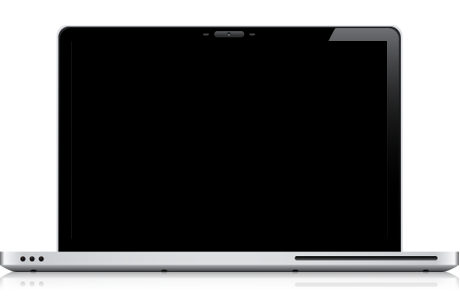





























wow bgt sih ini lengkap hahah thnkyou
BalasHapus